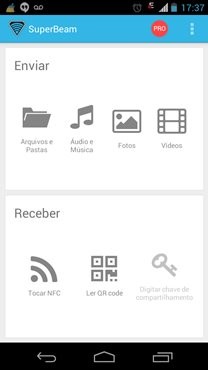
SuperBeam é um aplicativo, disponível para Android e iOS, além de tablets e computadores com Windows, Linux e MACs. Com ele, é possível compartilhar arquivos e pastas pesadas via WiFi ou NFC. O aplicativo não exige que o computador esteja conectado com uma rede WiFi para realizar a transferência.
O app cria a própria rede WiFi, possibilitando a transferência de arquivos não apenas longe de roteadores, mas também entre sistemas diferentes. Por conta disso, o usuário pode enviar fotos para um PC com Windows, Mac ou até mesmo um iPhone ou iPad.
O WiFi possui velocidades maiores do que a conexão Bluetooth. Com o SuperBeam, o usuário consegue transferir pastas inteiras para outros dispositivos - apenas na versão Pro. O aplicativo é ideal para transferir muitas fotos e/ou vídeos gravados.
O truque consiste em ativar a função roteador de dispositivos com Android. Quando a transferência é realizada de Android para Android, você pode “parear” os aparelhos, através de QR Code ou NFC. É algo possível em outro sistema, mas apenas quando dois estão sobre a mesma rede WiFi. O grande diferencial do serviço é que você não precisa de uma rede local para transferir arquivos em alta velocidade.
Com o SuperBeam, você poderá transferir arquivos entre sistemas diferentes e enviar arquivos para smartphones com Android, iOS ou até mesmo Windows Phone. É possível transferir arquivos entre smartphones com Android e computadores com Windows, Linux e MAC. Ele possui versão também para computadores, mas para funcionar é necessário uma placa de rede WiFi.
Como transferir arquivos com o SuperBeam
Ao abrir o aplicativo no Android, ele exibe quatro opções para acesso rápido: “Arquivos e Pastas”, “Áudio e Música”, “Fotos” e “Vídeos”. A opção "Arquivos e Pastas" é genérica e serve para enviar qualquer tipo de arquivo. Basta escolher o arquivo ou pasta e marcá-lo, tocar no botão no topo da tela para compartilhar o conteúdo.
No final do processo, o aplicativo exibirá um código QR para que o conteúdo possa ser visualizado. Outros dispositivos como computadores e celulares de outras marcas, poderão acessar o app, através de um endereço fornecido na aba “Outros dispositivos”.
Com outro smartphone com Android, o usuário terá que tocar em uma das opção das aba “Receber”. Ao focar na opção mais genérica, a leitura de QR Code, o aplicativo abre a câmera que deve ser posicionada na frente do smartphone que está fornecendo o conteúdo. Na versão Pro, é possível enviar pastas inteiras.
Nenhum comentário:
Postar um comentário